Windows11/10のプリンタートラブルシューティングでプリンターの問題を修正
Windows 11/10にアップグレードした一部のユーザーのさまざまな問題は、本当に驚くべきものです。アップグレードはすべてのデバイスでスムーズに進みましたが、何人かのユーザーがWindows10の問題に直面しています。 Microsoftは、Windows 10の問題を修正するためのいくつかの自動化されたソリューションを迅速にリリースしましたが、まだ問題に直面している一部の人々の不満は理解できます。 プリンタの問題に直面しているユーザーが1組います Windows8.1またはWindows7からWindows11/10にアップグレードした後 。プリンタが検出または認識されていない、プリンタが切断されている、プリンタがスキャンまたは印刷できない、プリンタまたはスキャンがビジーまたは使用中、プリンタがオフラインのようなメッセージであると報告している人もいます。
Microsoftは、プリンタのトラブルシューティングを更新してリリースしました。 Windows11/10でユーザーが直面している問題を具体的に修正するため。
Windows11/10用のプリンタのトラブルシューティング
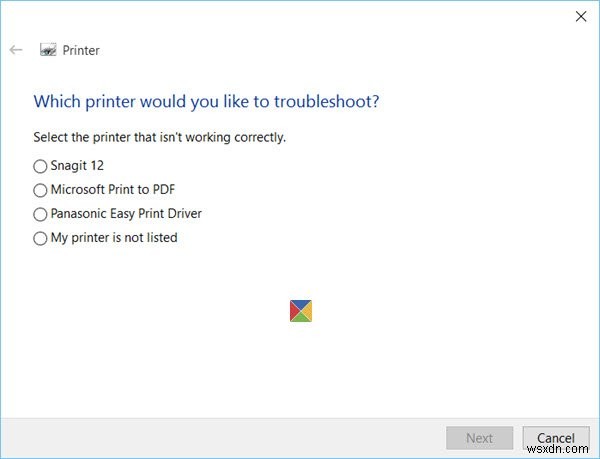
このプリンタのトラブルシューティングでは、次のことを確認します。
- 最新のプリンタドライバがあり、それらを修正または更新します
- 接続に問題がある場合
- 印刷スプーラーと必要なサービスが正常に実行されている場合
- その他のプリンタ関連の問題。
読む :プリンタをデフォルトの工場出荷時の設定にリセットする方法。
このトラブルシューティングで修正される内容:
- 一度にプリンタをインストールしたり、プリンタに接続したり、複数のジョブを印刷したりすることはできません。
- PrintSpoolerサービスで問題が発生していることを示すエラーが表示されます
がデフォルトのプリンタではないことを示すエラーが表示されます - 次のようなエラーが表示されます:
にネットワーク経由で接続できません - プリンタの電源がオフになっているかどうかを確認します
- プリンタのトナーが少ないか空であるために、印刷ジョブがかすかに見えるか、まったく印刷されないかを特定します
- プリンタの用紙が少ないか空かを確認します
- プリンタに紙詰まりがあり、正常に動作しないかどうかを確認します
- 印刷キューにある印刷ジョブが他の印刷ジョブの印刷を妨げているかどうかを確認します
- プリンタドライバを更新する必要があるかどうかを確認します
- プラグアンドプレイプリンタ%PRINTERNAME%を示すエラーが表示されます ドライバーの問題が発生しました
組み込みのプリンタトラブルシューティングを表示するには、[実行]ボックスを開き、次のように入力してEnterキーを押します。
msdt.exe /id PrinterDiagnostic
それ以外の場合は、ここをクリックできます Microsoftから最新バージョンをダウンロードします。
Microsoftからトラブルシューティングを開いたら、プリンタを接続して実行します。次に、プリンタを選択して先に進みます。実行が完了し、問題が検出されると、問題の修正が提案されます。
読む :Windows11/10でプリンターがカラーで印刷されない。
Windows11/10では印刷できません
これで問題が解決せず、引き続き問題が発生する場合は、プリンターに新しいドライバーが必要な場合があります。これを行うには、[スタート]を開き、デバイスとプリンタと入力します。 選択します。
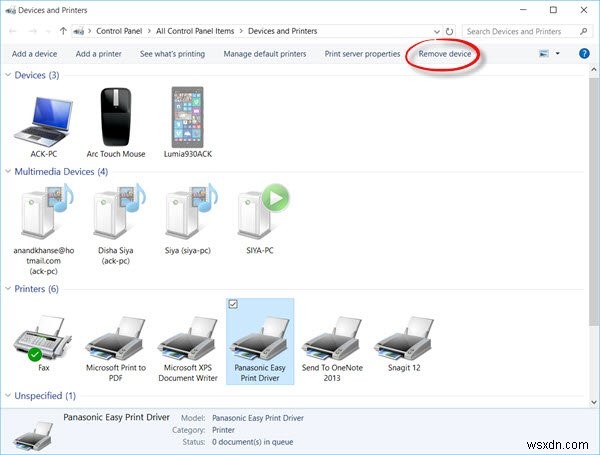
プリンタを選択します。次に、デバイスの削除を選択します ウィンドウの上部から。
Windowsが新しいドライバーを自動的に検出しない場合は、デバイスの製造元のWebサイトで検索し、ダウンロードとインストールの手順に従ってください。
ヒント :MicrosoftのTouch Keyboard Troubleshooterは、Touchキーボードの問題を解決するのに役立ちます。
プリンタ関連の問題の修正に役立つその他の投稿:
- プリンタのステータスをオフラインからオンラインに変更する
- デフォルトのプリンタは変更され続けます
- プリントスプーラーを修復する方法
- プリンタが印刷されないか、ユーザーの介入が必要です。
- プリンタのトラブルシューティング中にエラー0x803C010B
- 印刷コマンドは、[OneNoteに送信]、[名前を付けて保存]、[FAXの送信]などのダイアログボックスを開きます
- Windowsでは15を超えるファイルを印刷することはできません
- 詰まった、またはスタックした印刷ジョブキューをキャンセルします。
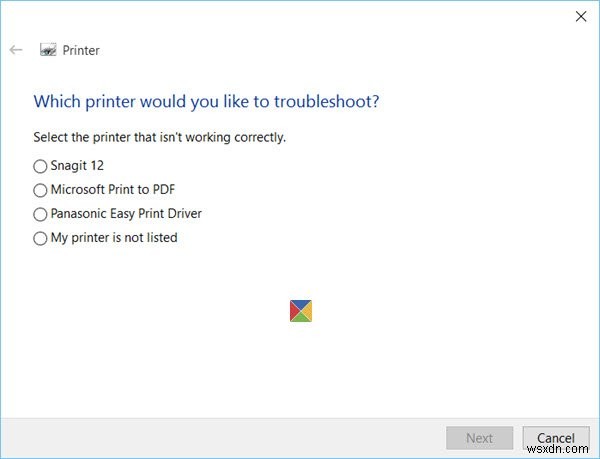
-
Windows 10 で一般的なプリンターの問題を修正する
Windows Update は、多数のバグ修正と新機能をもたらすため、非常に重要です。ただし、以前は問題なく機能していたいくつかの機能が壊れてしまうこともあります。新しい OS の更新により、外部周辺機器、特にプリンターで問題が発生することがよくあります。 Windows 10 の更新後に発生する可能性のある一般的なプリンター関連の問題には、接続されたデバイスにプリンターが表示されない、印刷アクションを実行できない、印刷スプーラーが実行されていないなどがあります。 プリンターの問題は、さまざまな理由で発生する可能性があります。最も一般的な原因は、古いまたは破損したプリンター ドライバー、印
-
Windows 11/10 でプリンターのオフライン エラーを修正する方法
Windows でプリンタのステータスが「オフライン」と表示されますか?プリンターの接続の問題が発生することはよくあります。ただし、いくつかの回避策に従うことで、プリンターのオフライン エラーを簡単にトラブルシューティングできるという利点があります。 プリンターのステータスがオフラインとして反映されている場合、ドライバーが古いか破損している、接続の問題、VPN 設定の構成ミス、内部エラー、キュー内の未完了の印刷ジョブが原因である可能性があります、 等々。理由が何であれ、デバイスの設定を少し変更するだけで、この問題を簡単に解決できます。 この投稿では、Windows 11/10 でプリンター
